İnsanlar ilk günden bu yana iPad'in ekran klavyesinde geliştirme yollarını arıyorlar. Sabit ekran değiştirme ve iPad tuş düzeninin diğer eksiklikleri, birçok kişiyi minimum yazarak iletişim kurmanıza izin veren uygulamaları kullanmaya yöneltmiştir. Ses kayıt uygulamalarına "merhaba" deyin.
Çalıştığım beş ücretsiz sesli kayıt iPad uygulamasından sadece iki tanesi - Sesli Notlar Ücretsiz ve Akıllı Kaydedici Lite - kısa ses ısırıkları kaydetmenize ve çıkan ses dosyalarını bir e-postaya eklemenize veya Wi-Fi aracılığıyla aktarmanıza olanak sağlar, ftp veya çevrimiçi bir dosya depolama hizmeti. Dragon Dictation, konuştuğunuz kelimeleri Twitter'a veya Facebook'a kopyalayabileceğiniz, kesebileceğiniz, e-postayla gönderebileceğiniz veya gönderebileceğiniz metinleri kapsar.
Dragon Dictation, test ettiğim beş uygulamadan sadece bir tanesi, daha fazla özelliğe sahip ücretli bir sürümü yok. Ne yazık ki, AudioNote Lite'ın ücretsiz sürümü kayıtlarınızı dışa aktarmanıza izin vermiyor ve (Ohm) Recorder'ın serbest bırakılması neredeyse hiç işe yaramadı.
Beş uygulamanın da iPhone ve diğer mobil cihazlar için mevcut olduğunu unutmayın; Bazılarında PC eşdeğerleri de vardır.
Çok yetenekli ve ücretsiz bir ses kayıt cihazı
Sesli Notlar, kayıtlarınızı WAV dosyaları olarak kaydeden çok yönlü bir ses kayıt cihazıdır, bu nedenle çeşitli aygıtlarda aktarılması ve oynatılması kolaydır. Reklam destekli Sesli Notlar Lite, üç kalite seviyesi, tüm kayıtlarınıza tutarlı bir ortalama ses seviyesi sağlayan normalize edici bir filtre ve her kayıt hakkında ayrıntılı bilgi dahil olmak üzere, $ 0, 99 sürümüyle aynı kayıt özelliklerini sunar. 9, 99 ABD Doları Sesli Notlar Pro sürümü, kayıtlarınızı düzenlemek ve işlemek için daha fazla seçenek sunar.
Ücretli sürümler, e-posta yoluyla gönderilen kayıtlar için Lite uygulamasının 3 MB sınırını ortadan kaldırır; kayıtlara yer imleri ekleme, birden çok kayıt gönderme ve silme ve stereo olarak kaydetme yeteneği ekler. Ayrıca ücretli sürümlerde mevcut olan kayıtları herhangi bir ftp sunucusuna yükleme ve Windows Gezgini ve Mac Finder aracılığıyla uzak sürücüler olarak kayıtlara erişme yeteneğidir.
Sesli Notlar Lite ile yaptığım ses kayıtlarının e-postalara eklenmesi kolaydı ve Mac ve PC'de aksamadan çaldılar. Programın arayüzü basittir: kayıtların listesi soldadır ve ana Gönderme ve Oynatma düğmeleri ana pencerenin altındadır. Ücretsiz sürümün ana penceresinin ortasındaki dönen reklam, küçük bir dikkat dağıtıcıdır.

Ana ses seviyesini, varsayılan dosya adlandırma kuralını ve ana kalite ayarını değiştirmek için ekranın sol alt köşesindeki ayarlar düğmesine basın. Sesli Notların ücretli sürümleri, satıcının sitesindeki kayıtlarınıza erişmenizi sağlar. Kayıtlarınızın sunucu adresini görüntülemek için sol bölmenin altındaki bilgi simgesine dokunun.
Ücretsiz uygulama daha kolay aktarım için ses kayıtlarını sıkıştırır
Ücretsiz Smart Recorder Lite, 4.99 $ 'lık Akıllı Kaydedicinin tüm özelliklerine sahiptir, ancak her ekrana küçük bir reklam ekler ve ses dosyası dışa aktarımını üç dakika ile sınırlar. Program belirli bölümlere atlamayı kolaylaştırmak için kayıtlarınıza etiketler eklemenizi sağlar. Çoklu oynatma hızları bir kayıtta hızlı hareket etmenizi sağlar veya sırasıyla 30 saniye ileri atlamak veya son 30 saniyeyi tekrar oynatmak için ileri veya geri düğmesine basın.
Uygulamanın ana penceresi, sol bölmedeki kategorileri ve tüm kayıtlarınızı veya ana penceredeki seçilen kategorideki listeleri listeler. Önceden belirlenmiş iki kategori Toplantılar ve Notlar; yeni bir kategori oluşturmak için sol bölmenin altındaki Yeni Kategori düğmesine basın. Ana penceredeki diğer seçenekler, kategorilerin sıralama düzenini değiştirmenize, ses duyulmadığında kaydı durdurarak programın otomatik duraklatma özelliğini etkinleştirmenize, Box.net veya "MAPI Yapıştır" kayıtlarını silmenize veya yeni bir kayıt yapmanıza olanak sağlar kayıt.
Programın oynatma penceresinde açmak için ana penceredeki kayıtlardan birine basın. Kayıt başlangıç ve bitiş noktaları, kayıtta eklediğiniz tüm etiketlerle birlikte sol bölmede listelenir. Ana oynatma penceresindeki kontroller beş adımdan birini seçmenizi sağlar: yavaş, normal, hızlı, daha hızlı ve en hızlı. Ayrıca, ses seviyesini ayarlayabilir, ses çalma işlemini bir sürgü kontrolü ile kaydırabilir, bir kayıt ekleyebilir, bir etiket ekleyebilir, bir kaydı dışa aktarabilir veya kaydı silebilirsiniz.

Kayıt penceresi, kayda bir resim eklemek için bir seçeneğe sahiptir, ancak bu özelliği Lite versiyonunda test ettiğimde, hiçbir kamera olmadığını belirten bir açılır pencere belirdi.
Smart Recorder Lite'ın dışa aktarma seçenekleri etkileyici: Bir MAPI kopyası gönderebilir, Wi-Fi ile senkronize edebilir, kaydı e-postayla gönderebilir, DropBox veya Box.net hesabına gönderebilir, zil sesi olarak e-postayla gönderebilir veya bir Facebook veya Twitter hesabı. Program ayrıca, ses dosyalarınızı Google Dokümanlar'a yüklemek için yılda 20 ABD doları tutarında SyncDocs hizmeti ile birlikte çalışır. Yalnızca uygulamanın Wi-Fi senkronizasyonu ve e-posta özelliklerini test ettim, ikisi de sorunsuz çalışıyordu.
Wi-Fi senkronizasyonunu seçtiğinizde, Smart Recorder ses dosyanızı WAV formatına dönüştürür ve dosyaya erişmek için tarayıcınızın adres çubuğuna girilecek URL’yi gösteren bir pencere açar. Ekrandan çıktığınızda sunucu bağlantısı kapanır. Aynı şekilde, e-posta dışa aktarma seçeneğini seçmek, dosyayı bir e-postaya WAV dosyası olarak ekler.
Smart Recorder Lite, dosyaları üç biçimde dışa aktarır: CAF, WAV ve AAC. Üç ihracat örnekleme hızından birini seçebilirsiniz: 8000, 22050 ve 44100 (daha küçük dosya boyutları için daha düşük, daha iyi kayıt kalitesi için daha yüksek). Varsayılan olarak, kayıtlarınız 16000 örnekleme hızında AIFF olarak saklanır ve programın iPad'in Ayarlar uygulamasında listelenen seçeneklerle ayarlanabilir.
Diğer seçeneklerin yanı sıra, ileri ve geri düğmelerinin kaydın, etiket düğmesinin hareketini, örnekleme hızını (8000 - 44100 arasında) ve Bluetooth kulaklıklarla eşleşmesini sağladığı saniye sayısını da ayarlayabilirsiniz.
Smart Recorder Lite, baktığım ücretsiz ses kayıt uygulamalarının en çok yönlüsü. Konferans okuyan öğrenciler, ofis çalışanları toplantı toplantıları veya konferans katılımcıları kayıt sunumları için kullanışlı bir programdır. Ve sadece 4, 99 $ 'a üç dakikadan uzun kayıtları dışa aktarabilirsiniz - e-postanızın veya çevrimiçi depolama hizmetinizin boyut sınırına.
El ile düzenleme yaparak konuşmanızı metne dönüştürün
Metinden konuşmaya yazılımındaki ilk ad, iPad ve diğer mobil cihazlar için ücretsiz Dragon Dictation uygulamasını sunar. Programın kullanımı daha kolay olamazdı: yeni bir not oluşturmak için sağ üst köşedeki artı işaretine basın, kayda başlamak için ana pencereye dokunun, kaydı durdurmak ve metin dönüştürmeye başlamak için tekrar dokunun. Metin daha sonra ana pencerede gösterilir ve diktenin ilk kısmı notun adı olur. Ne yazık ki notu yeniden adlandırmanın bir yolu yok.
Konuşurken noktalama işaretlerini ve paragraf sonlarını "işaretinde" "dönem", "" yeni satır "ve diğer komutlar yazarak ekleyebilirsiniz. Daha kesin kayıtlarla ilgili ipuçlarını ve genel komutların ve noktalama işaretlerinin listesini görüntülemek için ekranın sağ alt köşesindeki bilgi simgesine basın.
Dikkatlice ve doğrudan iPad'in mikrofonuna konuştuğunuz zaman bile, transkripsiyon hatalarına dokunmanız gerekebilir. Bunu yapmak için, ana pencerenin altındaki klavye simgesine dokunun. Seçimi silme seçeneği belirdikten sonra, üzerine dokunarak ve sürükleyerek metnin bir kısmını veya tamamını seçebilirsiniz.
Metin düzeltildikten sonra, metni kesip kopyalamak, bir e-posta gövdesine eklemek veya bir Facebook veya Twitter hesabına göndermek için seçenekleri görüntülemek için pencerenin sağ üst köşesindeki aşağı oka basın.

Ayrıca bir Facebook veya Twitter hesabı eklemek için ayarlar simgesini seçebilir, bir dil seçebilir, adları otomatik olarak tanıma seçeneğinin seçimini kaldırabilir ve konuşma sonunu otomatik olarak algılama seçeneğini seçebilirsiniz.
Bazı arka plan gürültüsüyle bile, Dragon Dictation konuşmamı metne dönüştüren kullanışlı bir iş çıkardı, ancak doğrudan iPad'in yerleşik mikrofonuna konuştuğumda ve net bir şekilde duyurmak için çaba gösterdiğimde doğruluğu arttı. (Herhangi bir ses kayıt uygulamasının, mikrofonun hassas şekilde konumlandırılmasını sağlayan bir kulaklıklı mikrofon setinin kullanımından faydalanabileceğini, ancak fazladan donanım olmasa bile, test ettiğim beş uygulamanın net bir şekilde çalınan veya göreceli olarak doğru şekilde kopyalanan kayıtlar oluşturduğunu unutmayın. Dragon Dikte örneği.)
Ses kaydı yapan ücretsiz iPad uygulamaları için bunlara bir göz atın
İPad, iPhone veya diğer mobil cihazların hemen hemen her ücretsiz uygulaması, daha fazla ve / veya gelişmiş özellikler sunan ücretli bir sürüme sahiptir. Genellikle ücretsiz sürümün kısıtlamaları onu işe yaramaz hale getirmiyor. Ancak, test ettiğim ücretsiz ses kaydı iPad uygulamalarından biri o kadar aptaldı ki, sorun olmaya değmez ve bir diğeri de kayıtlarınızı dışa aktarmak için hiçbir yoldan yoksundur.
AudioNote Lite, kayıtlarınıza el yazısı veya yazılı notlar eklemenizi sağlar. Notlar için dört arka plandan birini seçebilirsiniz: sarı ped, standart kural, grafik ve boş beyaz. Ücretsiz sürüm, her notu 10 dakika ses ve toplam ses kaydını iki saat ile sınırlar. Daha da önemlisi, e-posta veya Wi-Fi ile not paylaşımı 4.99 $ sürümünü gerektirir.
Bu ücretsiz sürüm değersiz olduğunu söylemek değil - ondan uzak. AudioNote'un el yazısı veya yazılı notları sesli kayıtlarla senkronize etme özelliği, programı test ettiğim diğer ses kayıt cihazlarından ayıran bir özelliktir. Bununla birlikte, ücretsiz sürümün kayıt boyutu sınırları ve paylaşım eksikliği, çoğu kullanıcı için ücretli sürümde yükseltme gerektirecektir.
(Ohm) Recorder ücretsiz sürümünü önermek için hiçbir sebep bulamadım. Yalnızca beş kayda izin verilir, ancak programı Facebook duvarınızda reklam vererek beş tane daha alabilirsiniz. 2, 99 ABD Dolarına yükseltilmiş Elite sürümü, reklamları kaldırır, sınırsız kayıt yapmanızı sağlar ve kayıtlarınızı e-posta ile göndermenizi sağlar.
Her kayıttan sonra, (Ohm) Kaydedici, dosya için boşluk bırakmadan benzersiz bir yol adı yazmanızı gerektirir. Kayıt daha sonra, varsayılan adı "Yeni Kayıt" olan kayıt listenizde gösterilir. Dosyayı yeniden adlandırmak için, onu seçmeniz, ardından adı değiştirmek için ekranın altındaki seçeneği seçmeniz, ardından yeni adı yazmanız ve Adı Değiştir düğmesine (veya tuş takımında Bitti) basmanız gerekir.
Son fakat kesinlikle en az değil, (Ohm) Kaydedici, programın yardım ekranı haricinde, iPad'i yana döndürdüğünüzde yatay moda geçmez. Burada, kayıtları silmek ve iTunes ile bilgisayarınıza aktarmak için talimatlar bulacaksınız. Manzara benim tercih ettiğim iPad görüntüleme moduysa, programın test edilmesi tam anlamıyla boynumda bir ağrıydı.
Sesli Notların ve Akıllı Kayıt Cihazının ücretsiz sürümleri tarafından sunulan ses kayıt özelliklerini göz önünde bulundurursam, (Ohm) Kayıt Cihazının ücretsiz veya ücretli sürümünü seçmek için bir neden bulmaya zorlanıyorum.







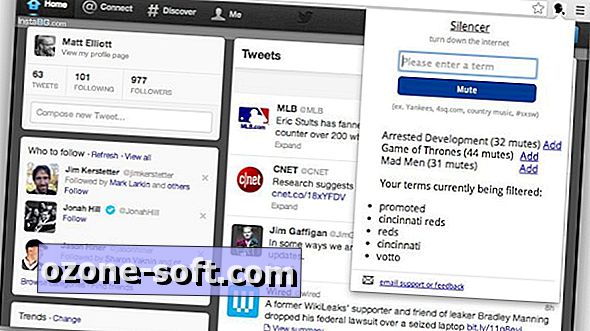

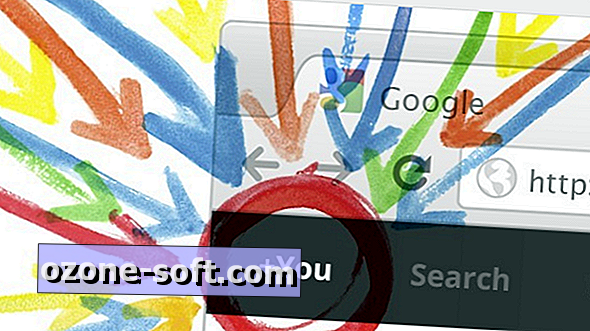

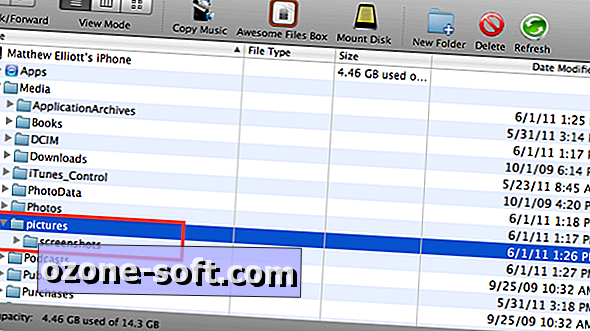

Yorumunuzu Bırakın